Как редактировать основные моменты и обложку Instagram
С недавним обновлением Instagram не только добавил возможность архив историй но также дал вам возможность показать их в своем профиле с Выделите особенность. Архив позволяет автоматически сохранять истории, такие как «Воспоминания», в Snapchat. Но функция Highlight — это нечто совершенно уникальное. Это позволяет вам публиковать ваши любимые фотографии и видео из ваших историй в вашем профиле, что продлевает их срок службы. Пользователи, которые вкладывать много ресурсов в создание своих историй будет знать важность этой функции. Вкладывать все усилия в фотографии и видео, которые длятся всего 24 часа, болезненно, не так ли? Больше нет, с появлением Highlight. Вот как использовать последнюю опцию, чтобы выделить истории Instagram в своем профиле.
Мы также рассмотрели, как вы можете редактировать Основные моменты и его обложку в Instagram в этом руководстве.
Функция доступна в Instagram версия 25.0 поэтому убедитесь, что у вас есть эта или последняя версия на вашем Android или iPhone. После обновления приложения перейдите к шагам ниже.
Contents [show]
Основные моменты: поместите истории Instagram в свой профиль под биографией
Вы можете выделить истории двумя способами: один из них — при просмотре вашей истории в разделе «Ваша история», а другой — из архива.
Способ 1: выделить из раздела «История»
Вы можете использовать этот метод, если у вас есть активная история.
- Откройте приложение Instagram и нажмите на ваш аватар в истории(Ты) в верхней части фида.
- При этом вы увидите фотографии и видео, загруженные в вашу историю. Вперед или назад чтобы получить желаемое фото/видео.
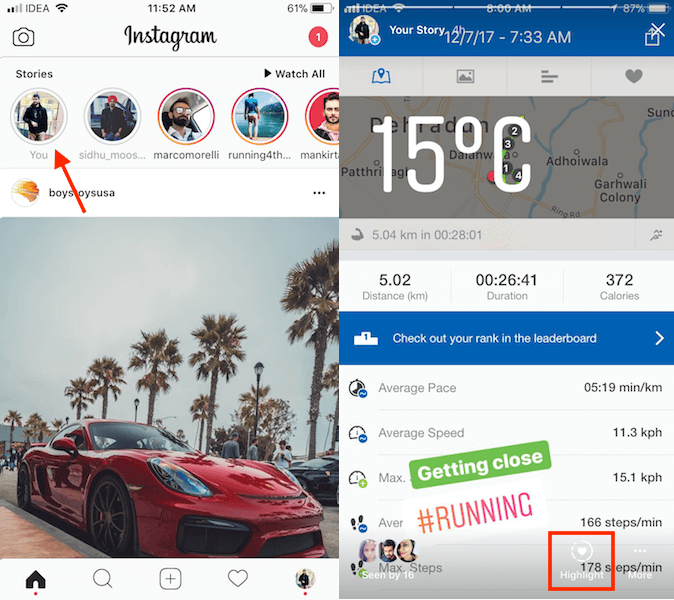
- Когда вы окажетесь на любимой истории, которую хотите показать на экране своего профиля, нажмите на Выделите внизу слева от Больше.
- Затем выберите Создать. Здесь вы можете дать имя своему блику. Думайте об этом как о сборнике/альбоме, где будут храниться все ваши связанные истории. Вы можете создать несколько коллекций Highlight. Указав соответствующее имя и обложку, нажмите Добавить. Если вы уже создали соответствующую коллекцию ярких моментов ранее, выберите ее.
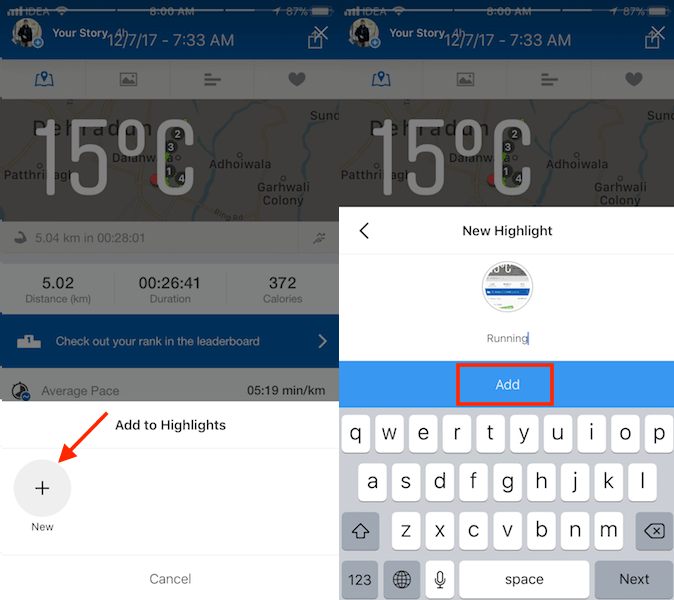
Это все, что нужно, чтобы выделить истории в вашем профиле. Точно так же вы можете выделить другие фотографии / видео, если хотите. Выделенные истории останутся в вашем профиле, пока не будут удалены вручную.
Способ 2: добавить истории для выделения из архива
Если вы включили архив для своих историй, то этот метод вам подойдет.
Есть 2 способа добавления историй в Highlight from the Archive.
Способ 1
- Откройте приложение Instagram и перейдите на экран своего профиля, нажав на значок значок профиля в правом нижнем углу.
- В своем профиле вы увидите новый раздел под био. Это не что иное, как основные моменты. Нажать на Новый(+).
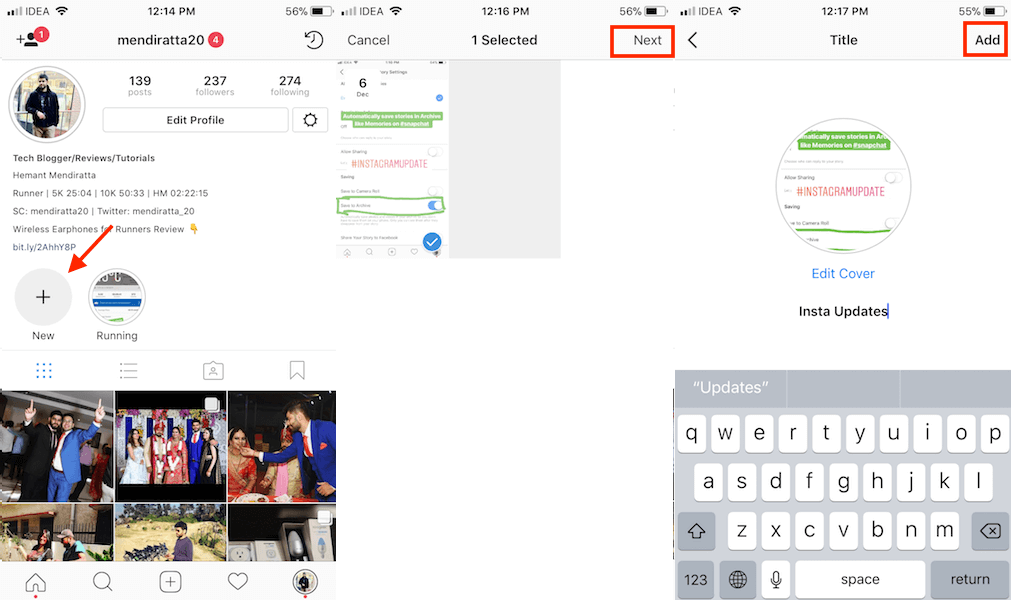
- Это приведет вас к архивным историям. Выберите тот, который вы хотите добавить в свой профиль в качестве основного, и нажмите на Далее в правом верхнем углу.
- Поскольку это новая коллекция Highlight, дайте ей имя и нажмите Добавить в правом верхнем углу.
Способ 2
- На экране своего профиля коснитесь значка значок таймера в правом верхнем углу, чтобы перейти к архивным историям.
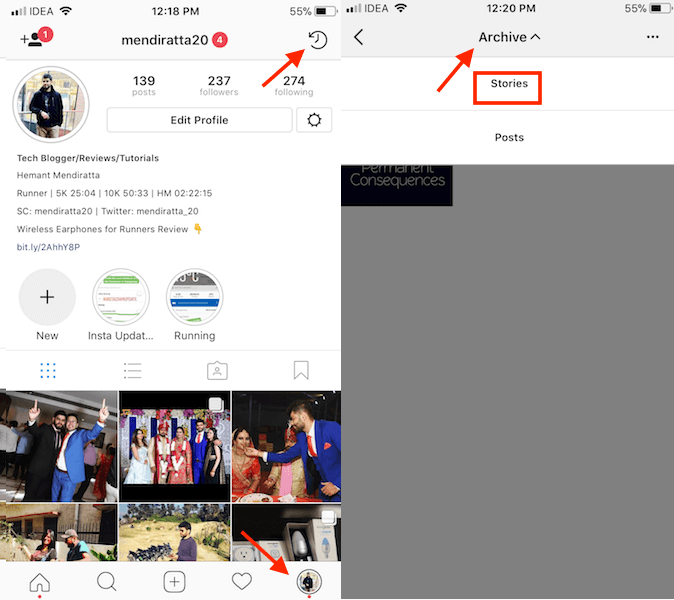
- Теперь переключитесь на архив историй, нажав на раскрывающееся меню с надписью архив вверху и выберите Истории.
- Здесь у вас есть два варианта: либо нажать на 3 точки в правом верхнем углу и выберите Создать выделение или выберите нужное фото/видео и нажмите на Выделите внизу при просмотре. Если вы хотите добавить историю к существующему хайлайту, вам следует использовать второй метод.
- Если вы выбираете первый вариант затем на следующем шаге выберите нужные фото/видео, чтобы выделить их, и нажмите Далее вверху справа. После этого дайте имя выделению и коснитесь Добавить.
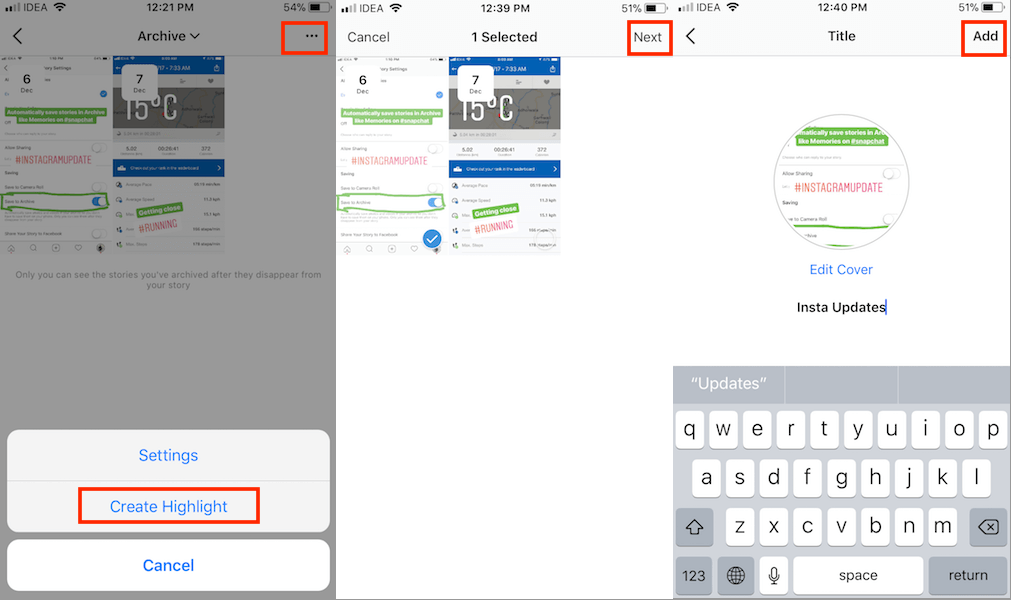
- Если вы выбрали второй вариант, выберите существующую коллекцию или создайте новую для добавления выбранных фото/видео, как в Метод 1.
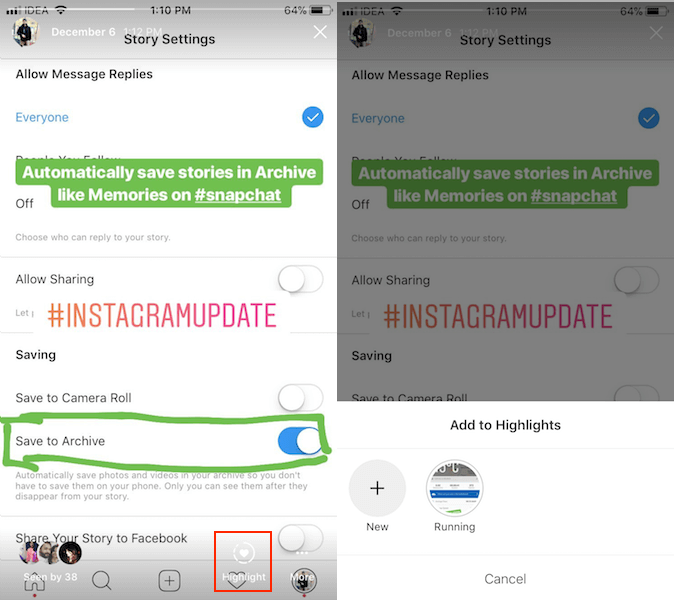
С помощью всех этих методов можно добавлять в свой профиль основные моменты истории. Чтобы подтвердить, вы можете перейти на экран своего профиля и под биографией вы должны увидеть добавленные основные моменты.
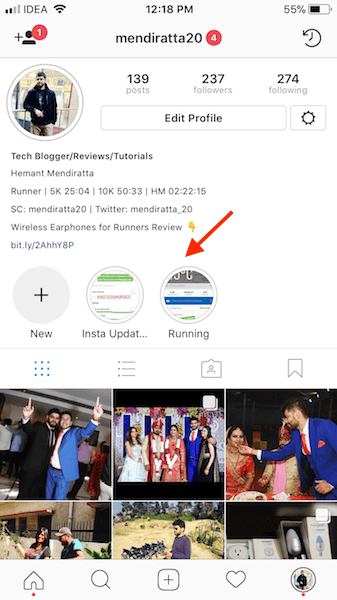
Все ваши подписчики смогут видеть ваши моменты в вашем профиле.
Вы всегда можете внести изменения в созданные блики, используя параметры редактирования.
Редактировать Instagram Stories Highlight
Мы предполагаем, что вы уже создали выделить коллекции. Если вы еще этого не сделали, создайте нужные, выполнив шаги, описанные выше. После того, как они у вас есть, продолжайте, чтобы отредактировать их.
1. Запустите приложение Instagram и перейдите в свой профиль, нажав на значок профиля в правом нижнем углу.
2. Теперь есть 2 способа сделать это.
- Либо коснитесь основного момента истории, который вы хотите отредактировать.
- Нажать на Больше… в правом нижнем углу и выберите Редактировать выделение. Если вы хотите удалить конкретное фото/видео из выделенного, обязательно перейдите на этот носитель. Когда там, нажмите на Больше… и выберите Удалить из выделения. Подтвердите, выбрав Удалить фото/видео.
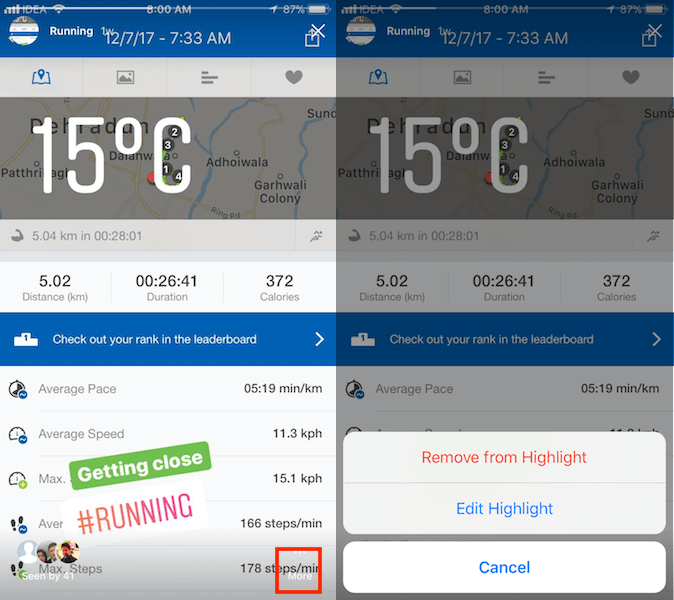
OR
- Длительно нажмите на желаемую подсветку в вашем профиле. Через несколько секунд вы увидите меню внизу.
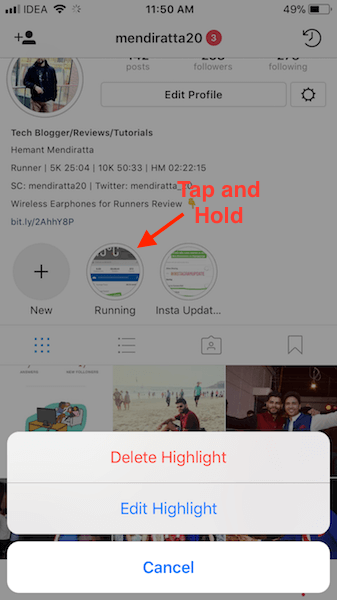
- Выберите Редактировать выделение. Как упоминалось ранее, вы также можете сразу удалить всю подсветку. Для этого выберите Удалить выделение, Нажмите Удалить , чтобы подтвердить.
3. Когда вы находитесь на Редактировать выделение экран, можно снять отметку с нескольких фото/видео для того, чтобы убрать их из подсветки. Если это все, что вы хотели сделать, нажмите на Готово вверху справа, чтобы сохранить изменения. Однако, если вы хотите также добавить новый контент, выберите архив меню.
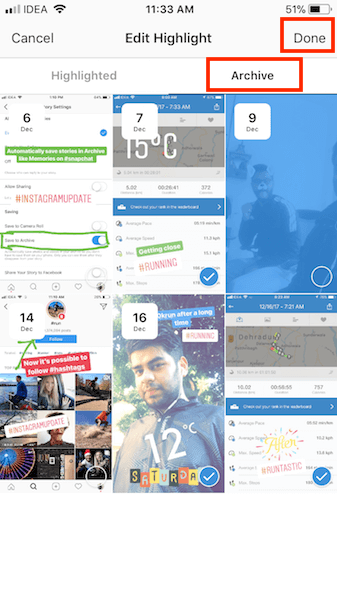
4. Затем вы можете выбрать фотографии/видео, которые вы хотите выделить, и выбрать Готово в правом верхнем углу.
Это сделает работу. Точно так же вы можете редактировать другие основные моменты истории Instagram. У вас даже есть возможность добавить чехол для варгана к выделению на экране редактирования. Вот как.
Редактировать обложку Highlight в Instagram
Шаг I
- Нажмите и удерживайте желаемое Выделите как только вы откроете свой основной профиль. Через доли секунды вы увидите новое меню.
- Нажмите на Редактировать выделение. Откроется опция редактирования.
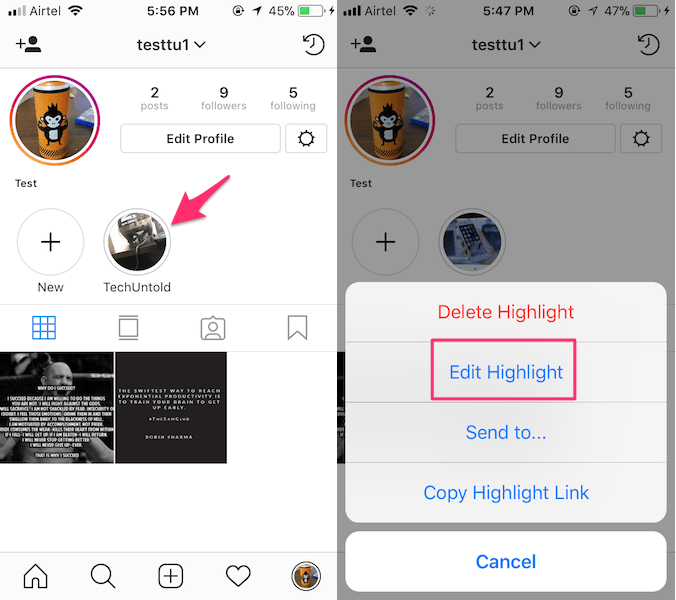
OR
- Нажмите на нужный Выделите чтобы просмотреть это.
- При просмотре историй в Highlight нажмите на Больше (3 точки) и выберите Редактировать выделение.
Шаг II
Затем нажмите Редактировать обложку присутствует наверху.
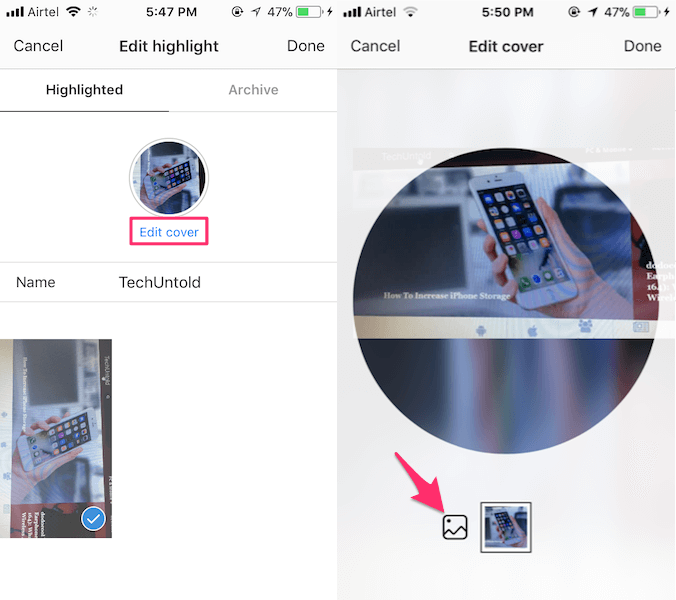
Шаг III.
Теперь нажмите на Галерея значок, чтобы выбрать изображение из Галереи или Фотопленки, чтобы сделать его обложкой вашего основного момента.
Шаг IV.
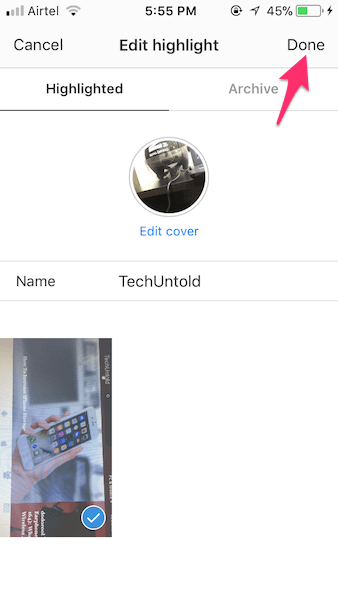
Наконец, нажмите на Готово вернуться к основному профилю. Теперь ваша обложка выглядит именно так, как вы хотите.
Внимание: При создании новая изюминка при просмотре активной истории у вас не будет возможности редактировать обложку. Чтобы решить эту проблему, вы можете либо создать новое выделение с помощью параметра + (Новый) в своем профиле, либо из архива историй, чтобы вы могли редактировать обложку при создании нового выделения.
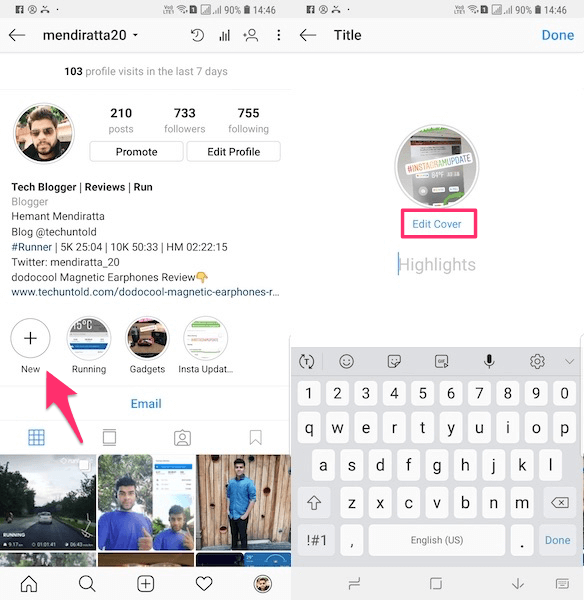
Использование случайной обложки сделает ваш профиль любительским, что, конечно, не очень хорошо, если вы планируете создать свой личный бренд или бизнес в Instagram. Редактирование обложки основных моментов в Instagram — очень привлекательная функция, которая придает вашему профилю профессиональный вид. Возможно, это увеличит количество показов и даже подписчиков в вашем профиле. Так что не ждите больше и выделите свой профиль из толпы.
Оберните
Выделение позволяет размещать ваши истории в вашем профиле и в то же время дает им возможность длиться более 24 часов. А параметры редактирования для выделения позволяют постоянно обновлять актуальный контент в вашем профиле. Если вы нашли статью полезной, не забудьте поделиться ею с другими пользователями Instagram. Если у вас возникнут какие-либо проблемы, оставьте комментарий и дайте нам знать.
последние статьи